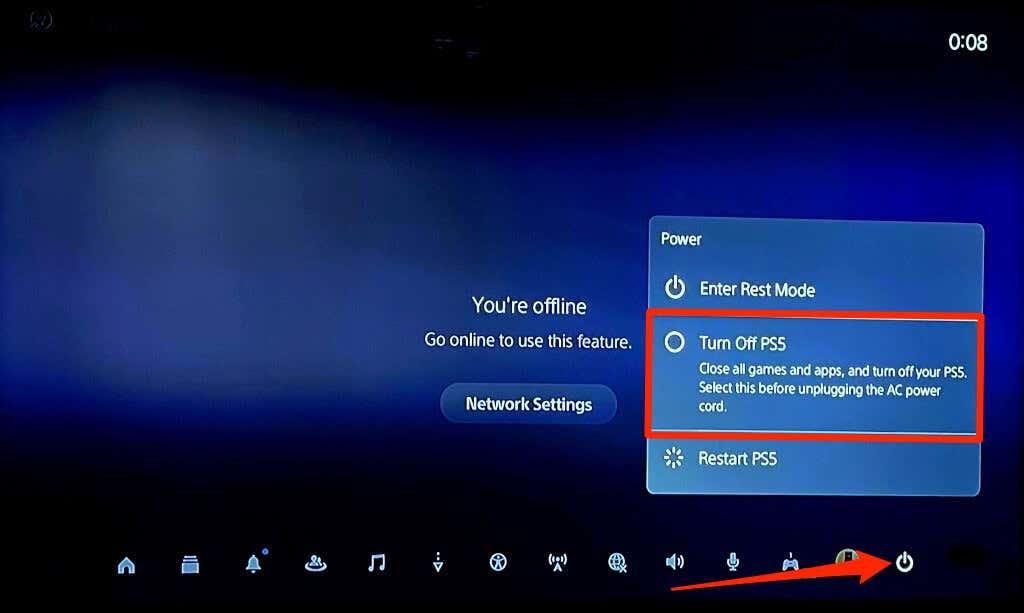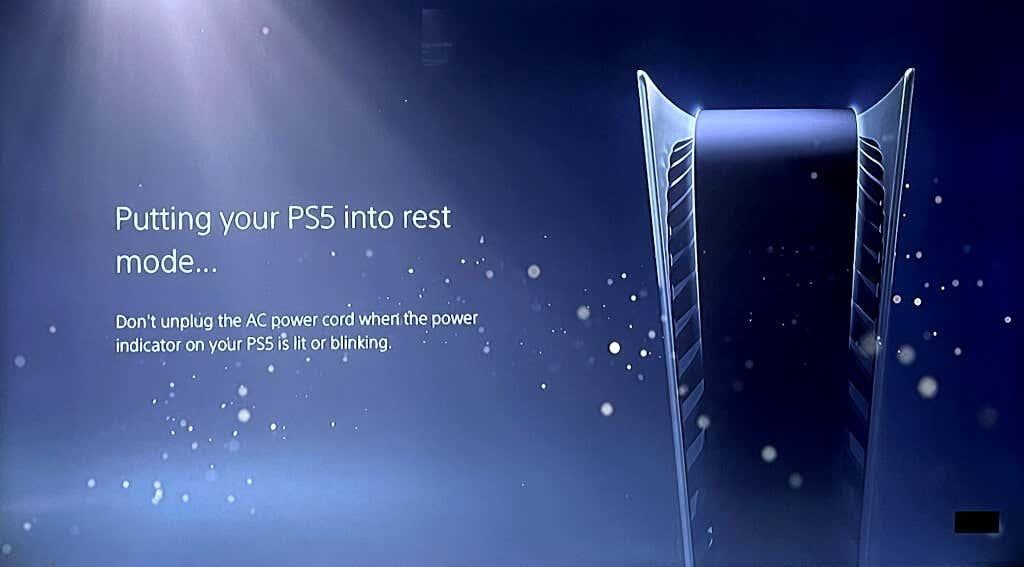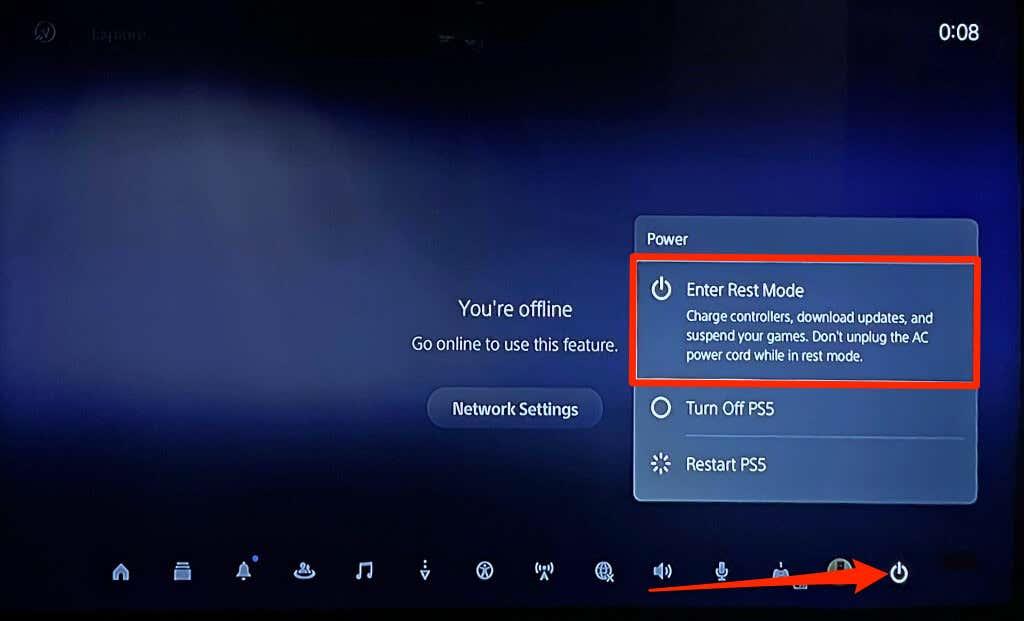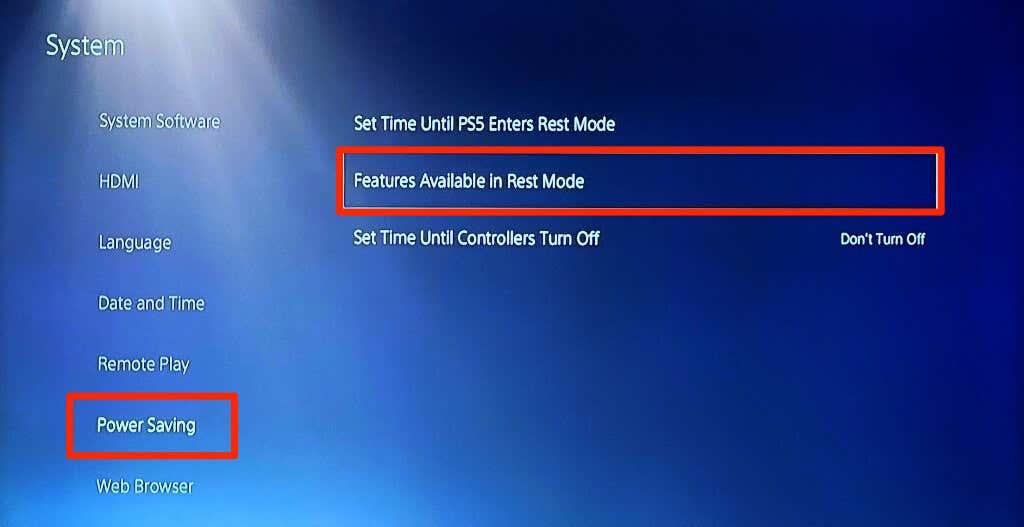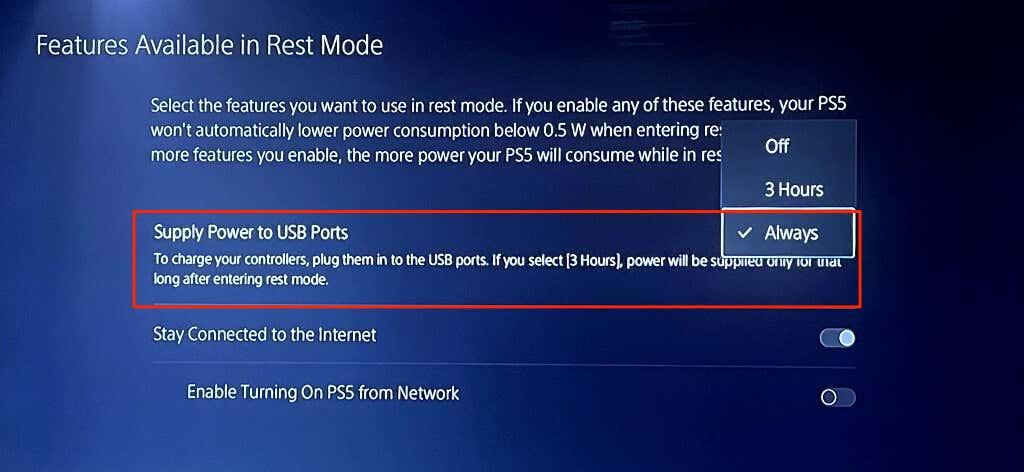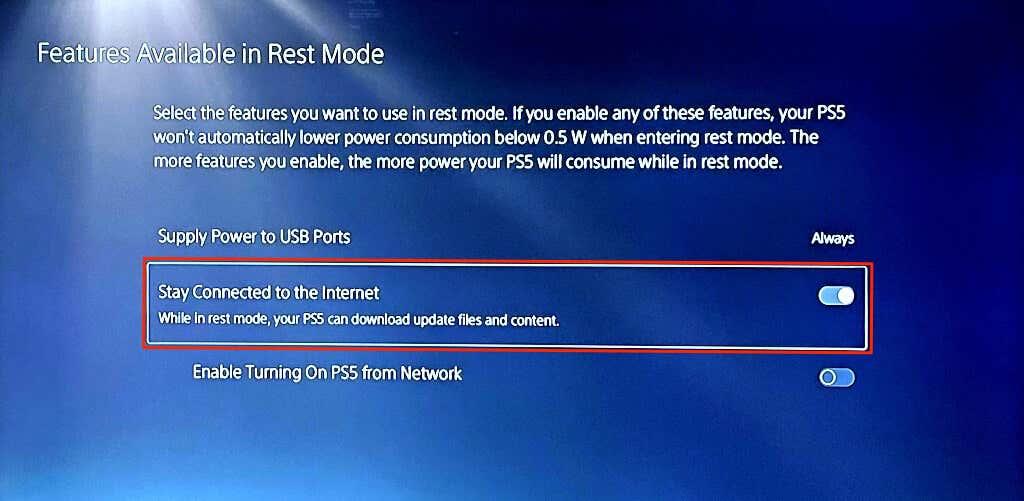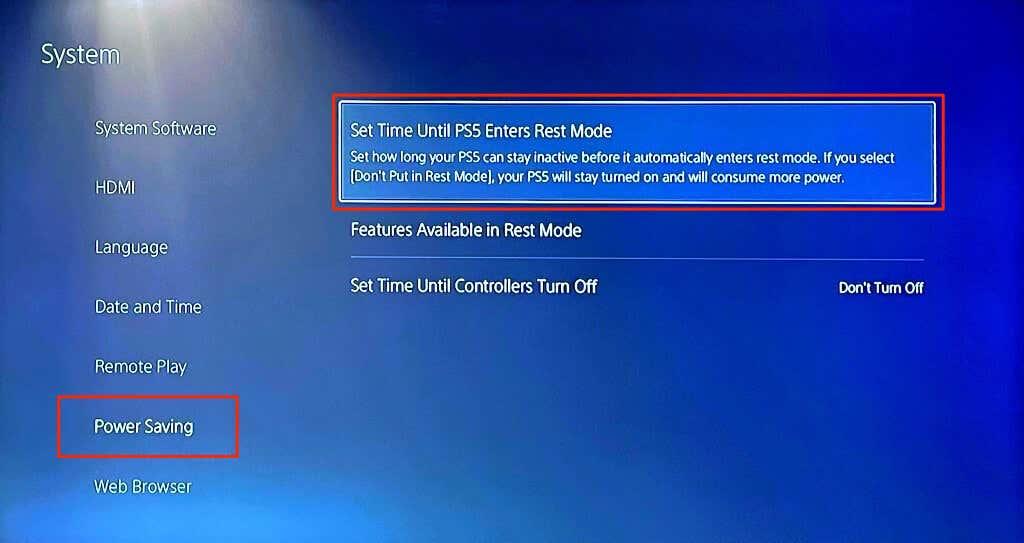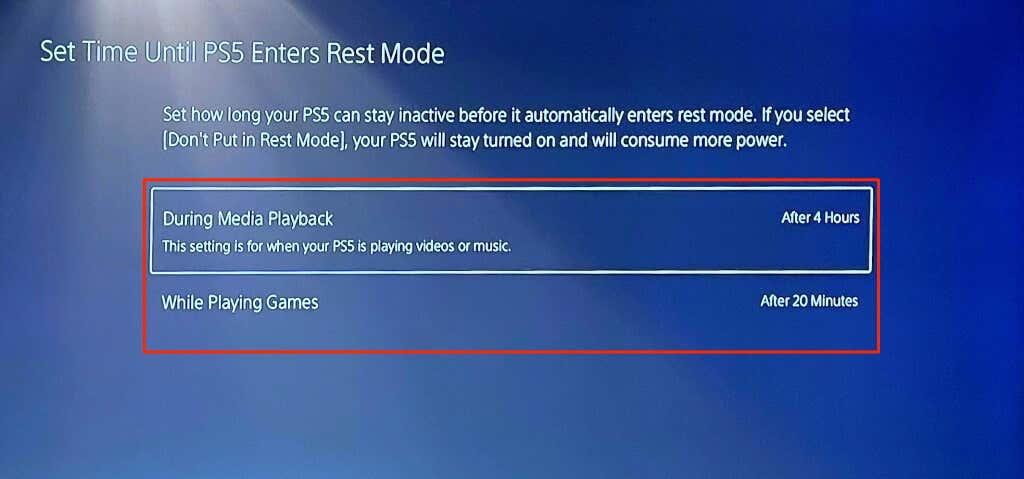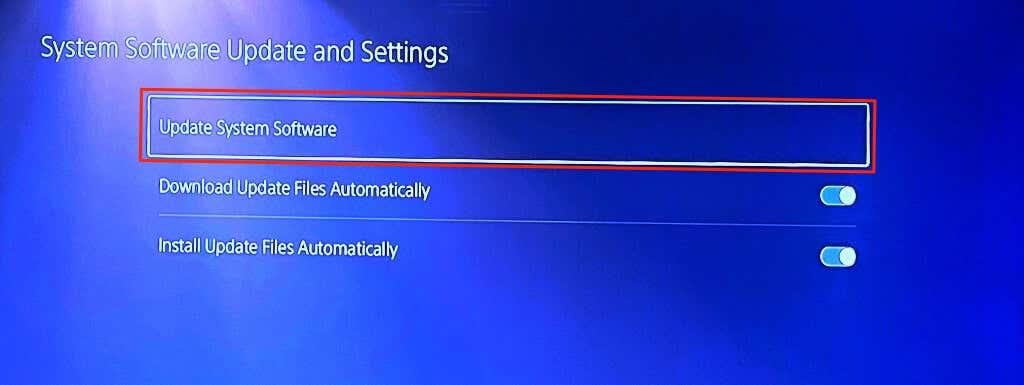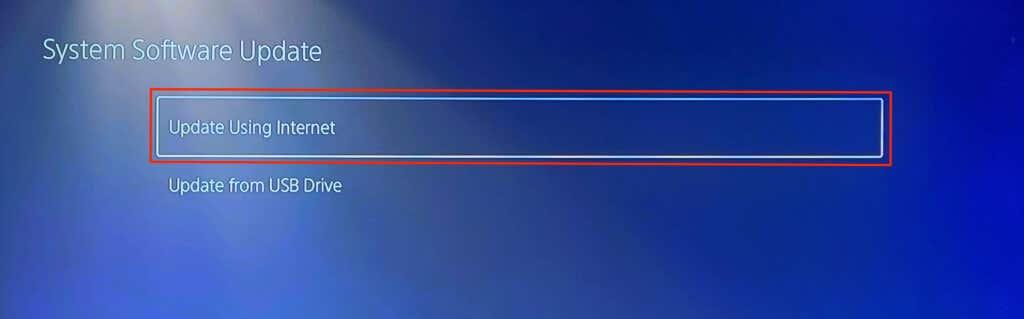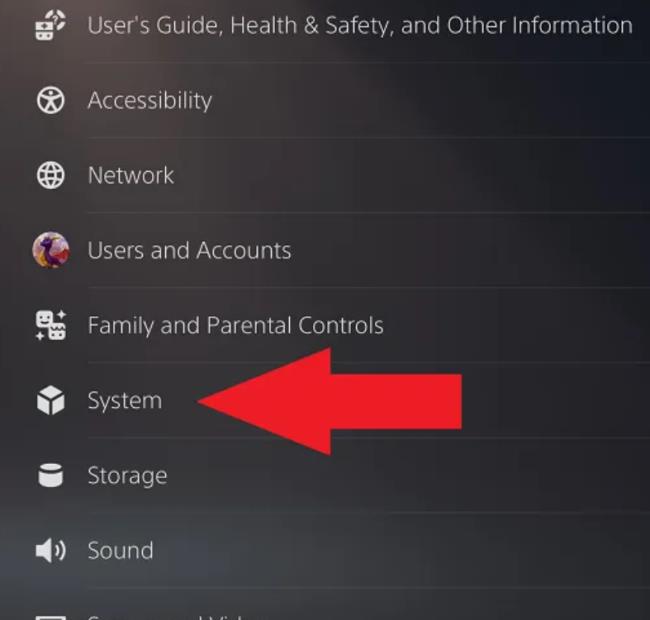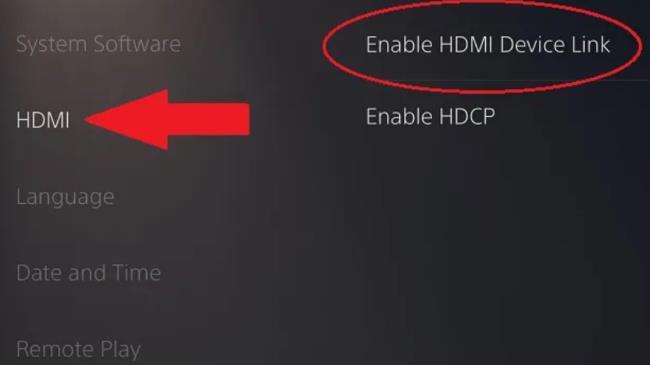Θα πρέπει να απενεργοποιείτε το PlayStation 5 όταν δεν το χρησιμοποιείτε. Η απενεργοποίηση του PS5 μπορεί να δροσίσει την κονσόλα και να διορθώσει ορισμένα προβλήματα απόδοσης .
Αν και ο τερματισμός της λειτουργίας του PS5 είναι απλός, είναι μια εργασία με την οποία οι χρήστες για πρώτη φορά μερικές φορές δυσκολεύονται. Αυτό το σεμινάριο καλύπτει δύο διαφορετικούς τρόπους απενεργοποίησης του PlayStation 5 . Θα μάθετε επίσης πώς να χρησιμοποιείτε και να διαχειρίζεστε άλλες επιλογές ενέργειας στο PS5.

Σημείωση: Οι μέθοδοι και οι διαδικασίες σε αυτό το σεμινάριο ισχύουν για την τυπική και ψηφιακή έκδοση του SONY PlayStation 5 .
1. Απενεργοποιήστε το PS5 από το μενού Power
Μπορείτε να απενεργοποιήσετε την κονσόλα σας από το μενού τροφοδοσίας στο κέντρο ελέγχου του PS5.
- Πατήστε το κουμπί PS στο ασύρματο χειριστήριο DualSense για να ανοίξετε το κέντρο ελέγχου.
- Επιλέξτε το εικονίδιο Power στην κάτω δεξιά γωνία της οθόνης σας.
- Επιλέξτε Απενεργοποίηση για να τερματίσετε τη λειτουργία της κονσόλας σας.
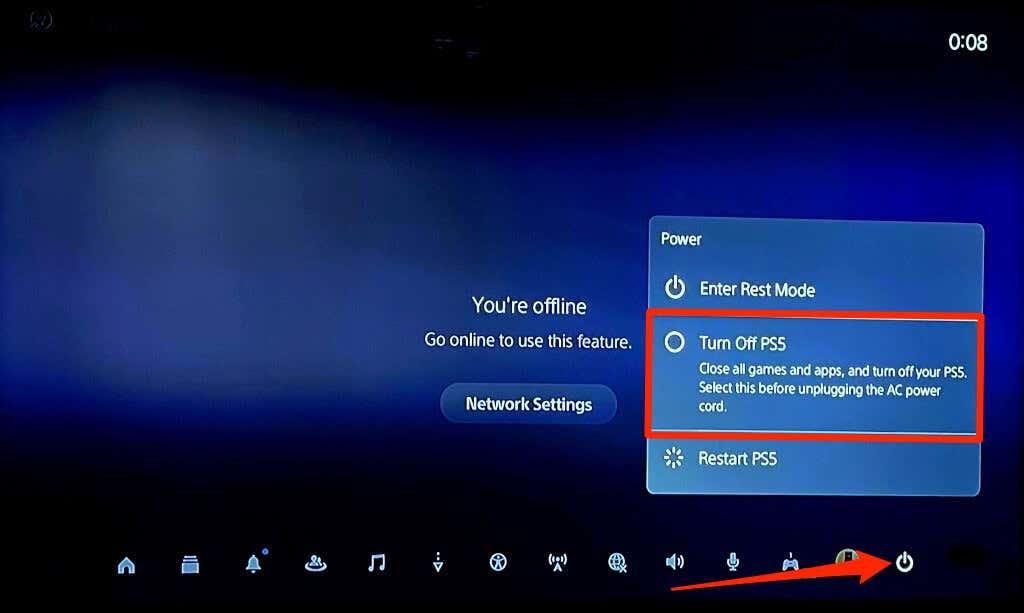
Η επιλογή τροφοδοσίας "Επανεκκίνηση PS5" κλείνει την κονσόλα και την ενεργοποιεί ξανά αμέσως.
2. Απενεργοποιήστε το PS5 χωρίς το χειριστήριό σας
Υπάρχει ένα αποκλειστικό κουμπί λειτουργίας στο μπροστινό μέρος των κονσολών PlayStation 5. Πατήστε και κρατήστε πατημένο το κουμπί λειτουργίας για 3-5 δευτερόλεπτα για να απενεργοποιήσετε το PS5.

Αφήστε το κουμπί λειτουργίας όταν το PS5 σας εκπέμπει δύο ηχητικά σήματα ή όταν δείτε το μήνυμα "Προετοιμασία για απενεργοποίηση του PS5..." στην οθόνη σας.

Λειτουργία τερματισμού λειτουργίας έναντι ανάπαυσης: Τι είναι διαφορετικό;
Η απενεργοποίηση του PlayStation 5 κλείνει όλες τις εφαρμογές και απενεργοποιεί την κονσόλα. Τίποτα δεν λειτουργεί στην κονσόλα μέχρι να την ενεργοποιήσετε ξανά.
Η λειτουργία ανάπαυσης είναι μια λειτουργία χαμηλής κατανάλωσης ή εξοικονόμησης ενέργειας που θέτει το PS5 σας σε κατάσταση ύπνου χωρίς να το απενεργοποιήσετε εντελώς. Από προεπιλογή, το PS5 εισέρχεται αυτόματα σε λειτουργία ανάπαυσης μετά από:
- 20 λεπτά αδράνειας στην αρχική οθόνη, κατά τη διάρκεια του παιχνιδιού ή όταν χρησιμοποιείτε μια εφαρμογή.
- 4 ώρες αδράνειας κατά την αναπαραγωγή πολυμέσων—κατά την αναπαραγωγή βίντεο ή μουσικής.
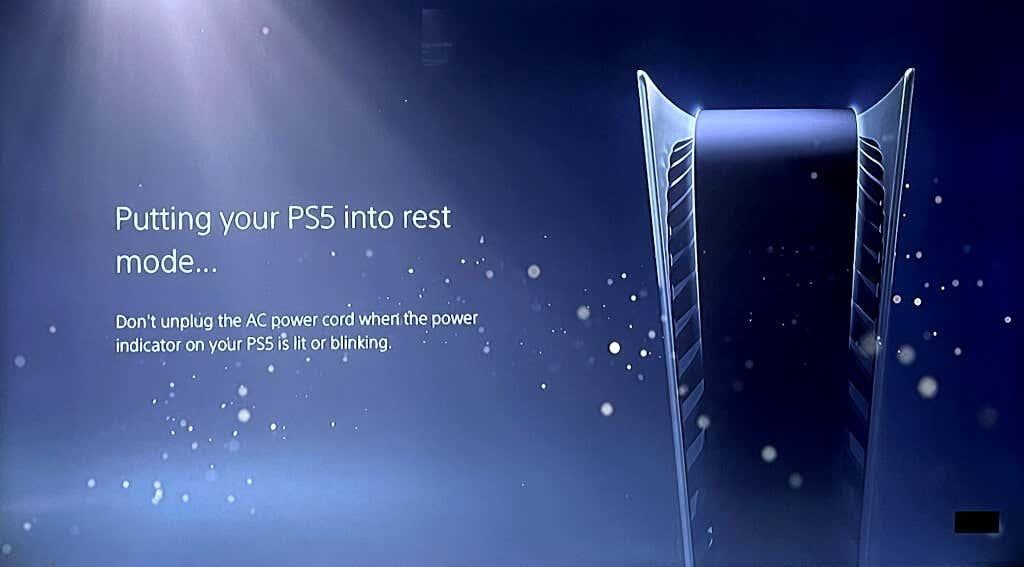
Στη λειτουργία ανάπαυσης, το PS5 σας αναστέλλει τις ενεργές εφαρμογές/παιχνίδια και απενεργοποιεί την έξοδο ήχου/βίντεο. Ωστόσο, η κονσόλα παραμένει συνδεδεμένη στο διαδίκτυο και παρέχει ρεύμα στις θύρες USB. Έτσι, το PS5 σας μπορεί να φορτίσει το χειριστήριο DualSense και να κατεβάσει ενημερώσεις ενώ βρίσκεται σε κατάσταση ανάπαυσης.
Σημειώστε ότι όσες περισσότερες δραστηριότητες εκτελεί το PS5 σας στη λειτουργία ανάπαυσης, τόσο περισσότερη ενέργεια καταναλώνει. Είναι ενδιαφέρον ότι μπορείτε να προσαρμόσετε τις διαθέσιμες λειτουργίες στη λειτουργία ανάπαυσης για να μειώσετε την κατανάλωση ενέργειας του PS5 σας.
Πώς να βάλετε το PS5 σας σε κατάσταση ανάπαυσης
Πατήστε το κουμπί PS στο χειριστήριό σας, επιλέξτε το εικονίδιο Power στο κέντρο ελέγχου και επιλέξτε Enter Rest Mode .
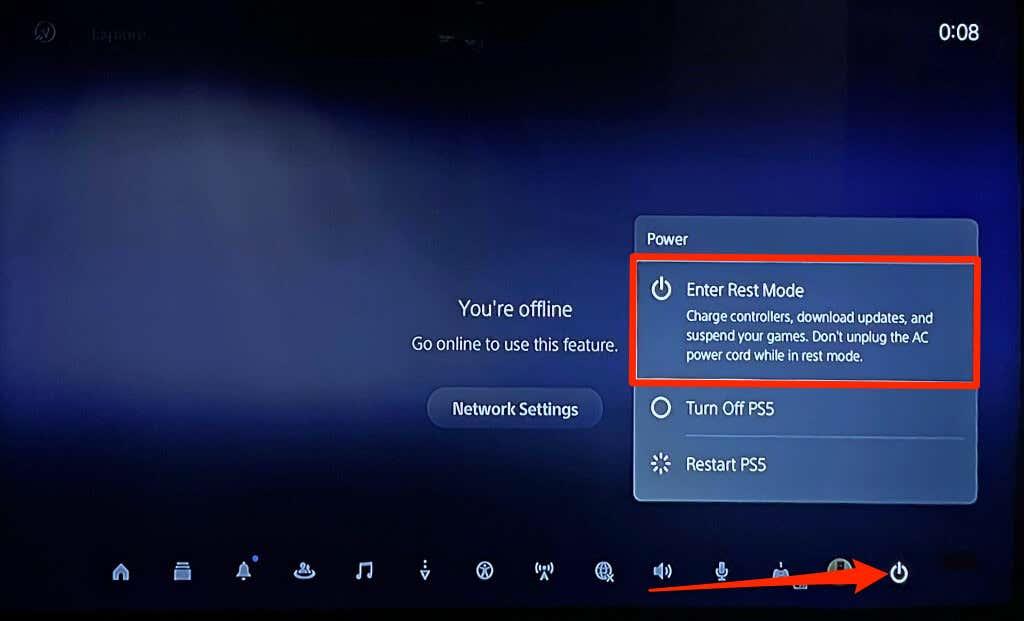
Εναλλακτικά, πατήστε και κρατήστε πατημένο το κουμπί λειτουργίας στο PS5 και αφήστε το μετά από ένα μόνο μπιπ.

Το PS5 σας θα πρέπει να αναβοσβήνει με ένα πορτοκαλί φως καθώς εισέρχεται στη λειτουργία ανάπαυσης. Η ενδεικτική λυχνία παραμένει σταθερά πορτοκαλί όταν είναι ενεργή η λειτουργία ανάπαυσης.

Πώς να βγάλετε το PS5 από τη λειτουργία ανάπαυσης
Πατήστε το κουμπί PS στο χειριστήριο PS5 για να αφυπνίσετε την κονσόλα από τη λειτουργία ανάπαυσης.

Προσαρμόστε και διαχειριστείτε τις δυνατότητες λειτουργίας ανάπαυσης στο PS5 σας
Δείτε πώς μπορείτε να προσαρμόσετε τις διαθέσιμες λειτουργίες στη λειτουργία ανάπαυσης στο PlayStation 5.
- Ανοίξτε το μενού Ρυθμίσεις PS5 , μεταβείτε στο Σύστημα > Εξοικονόμηση ενέργειας και επιλέξτε Διαθέσιμες δυνατότητες στη λειτουργία ανάπαυσης .
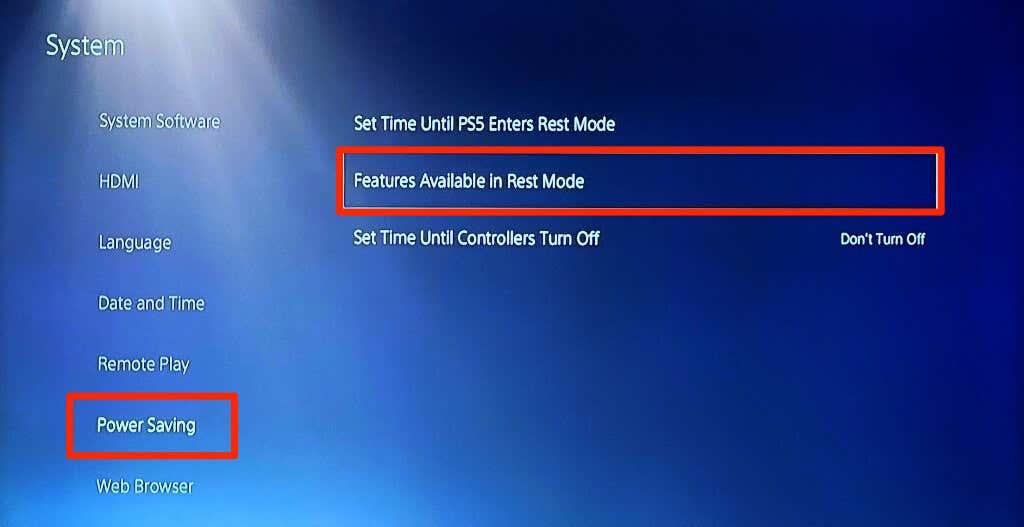
- Επιλέξτε Supply Power to USB Ports και επιλέξτε για πόσο χρόνο το PS5 σας τροφοδοτεί με ρεύμα τις θύρες USB μετά την είσοδο στη λειτουργία Rest.
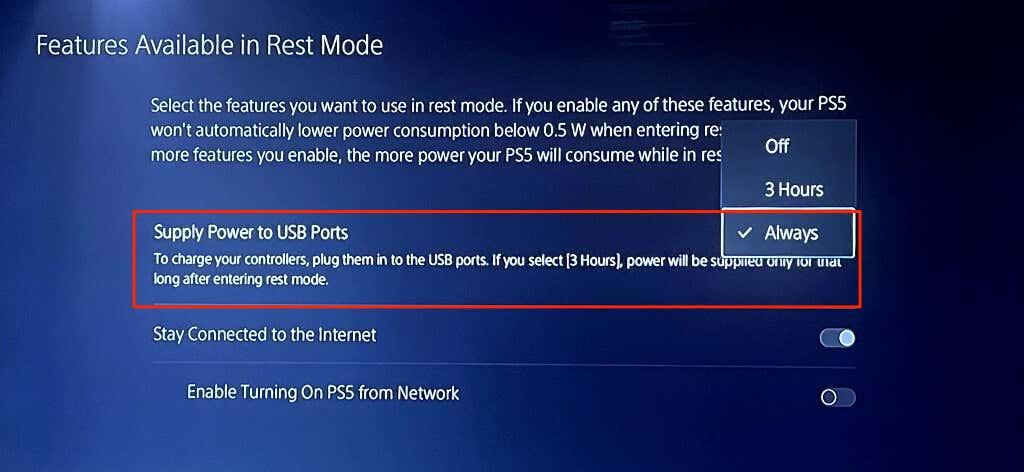
- Καταργήστε την επιλογή Stay Connected to the Internet για να σταματήσετε το PS5 σας από τη λήψη ενημερώσεων σε κατάσταση ανάπαυσης.
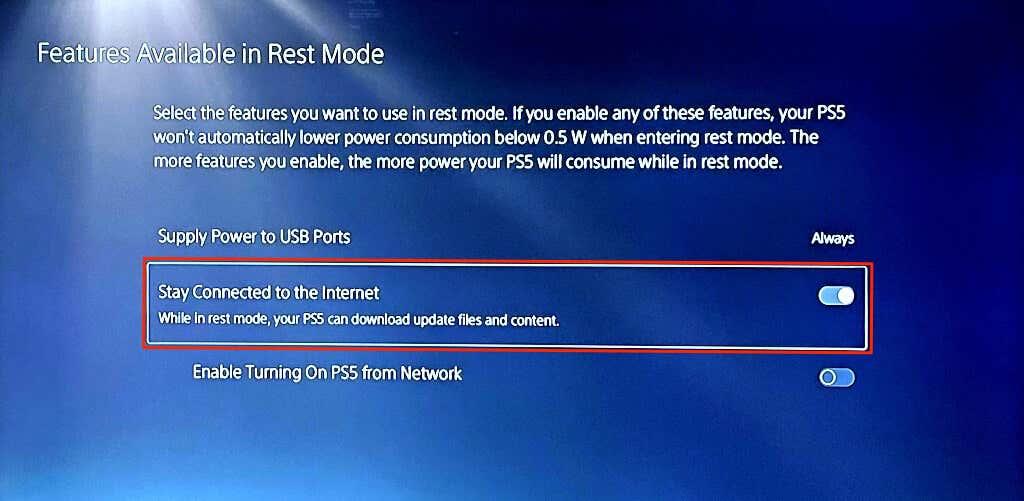
Μπορείτε επίσης να προσαρμόσετε πόσο καιρό το PS5 σας θα παραμείνει ανενεργό πριν μπείτε στη λειτουργία ανάπαυσης.
- Επιστρέψτε στο μενού «Εξοικονόμηση ενέργειας» (δείτε το βήμα #1) και επιλέξτε Ρύθμιση χρόνου μέχρι το PS5 να εισέλθει σε κατάσταση ανάπαυσης .
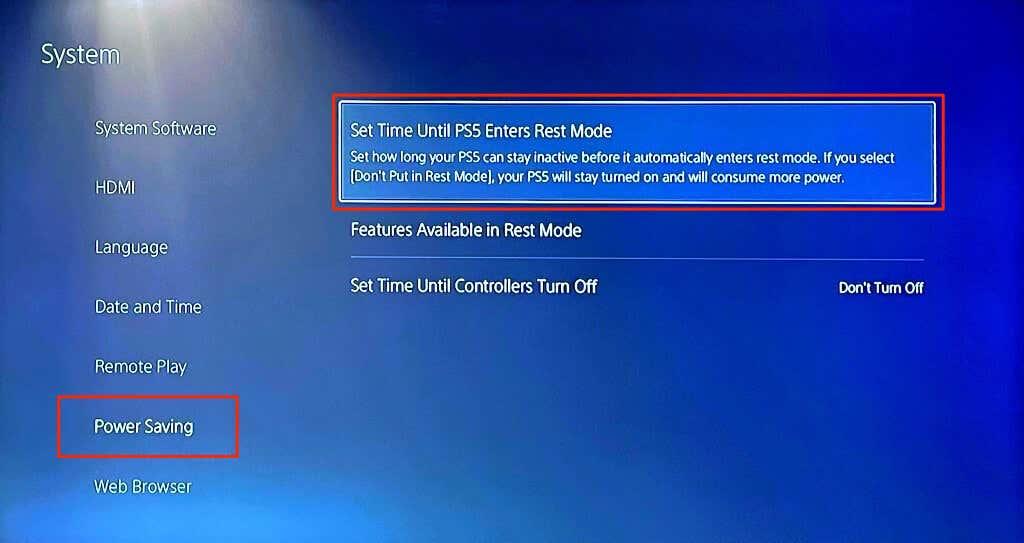
- Ρυθμίστε τα παράθυρα αδράνειας που προτιμάτε για κατά την αναπαραγωγή πολυμέσων και κατά την αναπαραγωγή παιχνιδιών . Ορίστε και τις δύο επιλογές σε Don't Put in Rest Mode για να διατηρήσετε το PS5 ενεργοποιημένο μέχρι να το απενεργοποιήσετε χειροκίνητα.
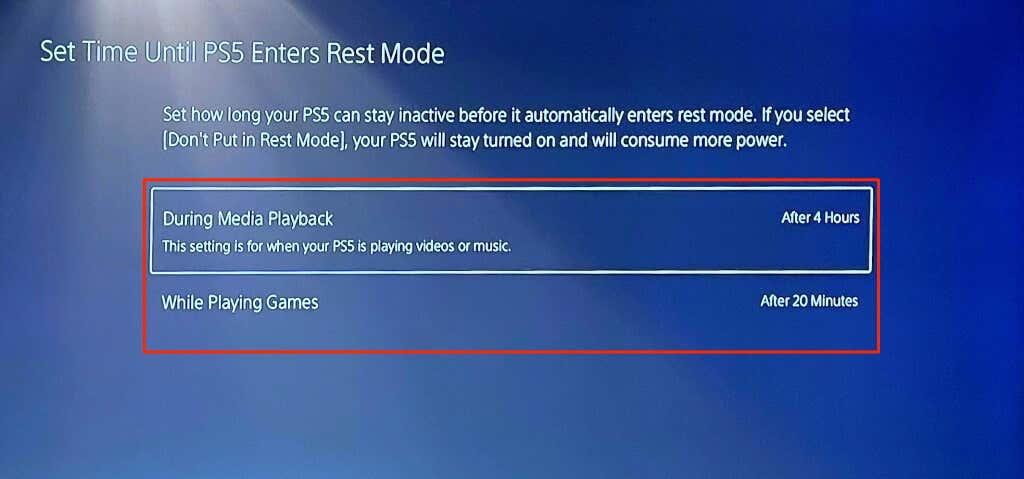
Το PS5 δεν θα απενεργοποιηθεί; Πώς να φτιάξεις
Σφάλματα λογισμικού μπορεί να κάνουν το PS5 να κολλήσει στη λειτουργία ανάπαυσης . Εάν το PS5 δεν απενεργοποιηθεί, ενημερώστε το λογισμικό συστήματος της ��ονσόλας και δοκιμάστε ξανά.
- Συνδέστε το PS5 σας σε δίκτυο Wi-Fi ή Ethernet και μεταβείτε στις Ρυθμίσεις > Σύστημα > Λογισμικό συστήματος > Ενημέρωση λογισμικού συστήματος και ρυθμίσεις .
- Επιλέξτε Ενημέρωση λογισμικού συστήματος .
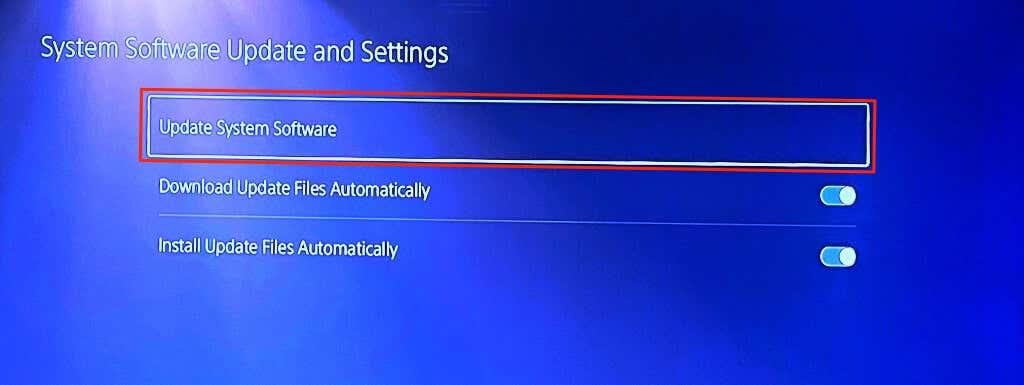
- Επιλέξτε Ενημέρωση με χρήση Διαδικτύου για να συνεχίσετε.
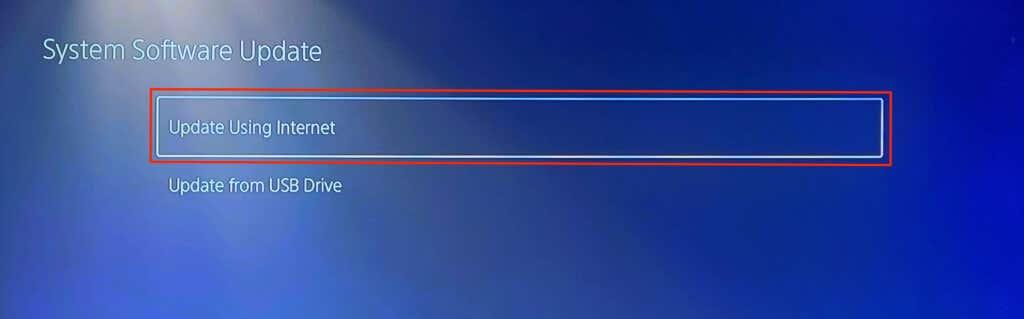
Επικοινωνήστε με την Υποστήριξη του PlayStation εάν η κονσόλα σας εξακολουθεί να μην απενεργοποιείται ή να βγαίνει από τη λειτουργία ανάπαυσης.
Πώς να μην απενεργοποιήσετε το PS5 σας
Αποφύγετε να κλείσετε το PS5 αποσυνδέοντας το καλώδιο τροφοδοσίας ή κλείνοντας την πρίζα/πρίζα τοίχου. Κάτι τέτοιο μπορεί να καταστρέψει τα αρχεία συστήματος ή να καταστραφεί το PS5 σας . Αντίθετα, απενεργοποιήστε το PS5 από το μενού τροφοδοσίας ή χρησιμοποιήστε το φυσικό κουμπί τροφοδοσίας πριν αποσυνδέσετε το καλώδιο τροφοδοσίας AC.
Πώς να ενεργοποιήσετε το PlayStation 5
Όταν είστε έτοιμοι να ενεργοποιήσετε ξανά την κονσόλα σας, έχετε τρεις επιλογές. Το πρώτο είναι να πατήσετε το ίδιο κουμπί λειτουργίας στην κονσόλα. Πατώντας το μια φορά θα ενεργοποιηθεί η κονσόλα. Κρατώντας το πατημένο, η κονσόλα σας θα εκκινηθεί σε ασφαλή λειτουργία, η οποία είναι χρήσιμη εάν αντιμετωπίζετε πρόβλημα με την κονσόλα και θέλετε να την επαναφέρετε στις εργοστασιακές ρυθμίσεις.
Η δεύτερη επιλογή σας είναι να πατήσετε το εικονίδιο "PlayStation" στο χειριστήριό σας. Αυτό θα ενεργοποιήσει την κονσόλα σας και θα ενεργοποιήσει το χειριστήριό σας ταυτόχρονα.
Η τρίτη επιλογή ονομάζεται σύνδεση HDMI και θα ενεργοποιήσει την κονσόλα σας όταν ενεργοποιείτε την τηλεόρασή σας ή όταν μεταβείτε στην είσοδο για την οποία το PS5 είναι η πηγή.
Για να ενεργοποιήσετε αυτήν την επιλογή, μεταβείτε στις ρυθμίσεις σας, τις οποίες μπορείτε να βρείτε κάνοντας κλικ στο εικονίδιο με το γρανάζι που βρίσκεται στο επάνω δεξιό μέρος της διεπαφής χρήστη του PS5 σας. Στη συνέχεια, μετακινηθείτε προς τα κάτω στις ρυθμίσεις σας μέχρι να βρείτε την επιλογή "Σύστημα".
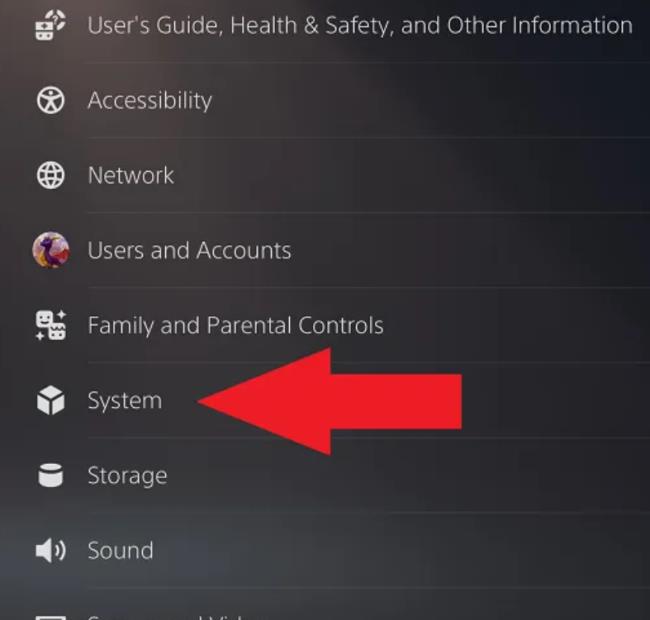
Στο υπομενού "HDMI", θα βρείτε μια εναλλαγή για "Ενεργοποίηση σύνδεσης συσκευής HDMI", εάν η επιλογή είναι διαθέσιμη. Σημειώστε ότι αυτό δεν είναι διαθέσιμο σε κάθε τηλεόραση.
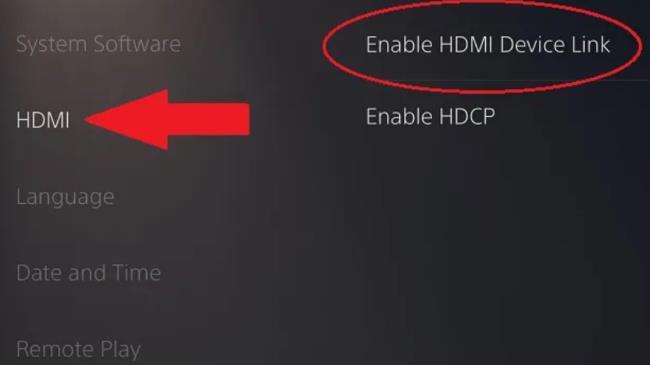
Λάβετε υπόψη ότι η ενεργοποίηση του συνδέσμου HDMI σημαίνει ότι η κονσόλα σας θα μεταβεί αυτόματα στη λειτουργία ανάπαυσης όταν απενεργοποιήσετε την τηλεόραση. Είναι χρήσιμο, αλλά μπορεί να θέλετε να απενεργοποιήσετε αυτήν την επιλογή εάν χρησιμοποιείτε την τηλεόραση για άλλα πράγματα εκτός από τα παιχνίδια στο PS5.